|
Windowsin päivitys sekoitti iTunesin & Quicktimen ja minä loput...
|
|
|
Damass
Junior Member

|
28. maaliskuuta 2008 @ 16:39 |
 Linkki tähän viestiin
Linkki tähän viestiin

|
|
Joo MS:n palvelut olen piilottanut ja tarkistanut aina ovat valittuna. Eli nyt pitäis kokeilla tuosta msconfigin käynnistys-valikosta samaan tapaan raksimalla?
|
|
Vigilante
Suspended due to non-functional email address

|
28. maaliskuuta 2008 @ 16:59 |
 Linkki tähän viestiin
Linkki tähän viestiin

|
|
juu. Ota vaikka eka kaikki pois ja sit jos pelaa niin ota lisää käyttöön kunnes tökkää
Nainen tulee ennen konetta!
|
|
tukis
Suspended due to non-functional email address

|
28. maaliskuuta 2008 @ 17:06 |
 Linkki tähän viestiin
Linkki tähän viestiin

|
|
Se MS:n palvelujen piilottaminen koski ensimmäistä ohjetta, jossa käsin poistettiin palveluja.
Kun toisessa ohjeessa palvelut poistettiin automaattisesti laittamalla täppä kohtaan
"Käynnistys vianmääritystilassa"
niin tarkoitus ei ollut enää piilottaa MS:n palveluja.
En muistanut tuota huomauttaa, että toinen ohje olikin oma ohjeensa.
Ei voi palauttaa MS:n palveluja jos ne ovat piilotettuja.
(minun moka)
Siinä annettiin msconfigin poistaa palvelut ja sitten itse lisättiin palveluja takaisin.
Ajattelin tämän olevan turvallinen tapa, kun ei itse käsin poista MS:n palveluja, mutta niiden takaisin lisääminen ei voi aihettaa harmia, kuten poistaminen voisi tehdä.
Automaattisesti poistetaan -> Käsin palautellaan. Tietenkin jos poistaa käsin nopeuttaakseen "haarukointia", niin pitäisi olla ylhäällä mitä msconfig poisti automaattisesti (siitä tietäisi minkä poistamisesta ei siis ole varmasti haittaa).
En ole varman saako koneen jumiin poistamalla tarpeellisia palveluja.
Muistelin kuitenkin joskus niin sattuneen itselleni ja kun siitä varoitettiinkin.
|
|
Damass
Junior Member

|
28. maaliskuuta 2008 @ 20:08 |
 Linkki tähän viestiin
Linkki tähän viestiin

|
|
Otin kaikki raksit pois ja tökkäs silti... :(
|
|
tukis
Suspended due to non-functional email address

|
28. maaliskuuta 2008 @ 20:32 |
 Linkki tähän viestiin
Linkki tähän viestiin

|
|
Onko näin, että silloin kun laittaa täpän kohtaan Käynnistys vianmääritystilassa, niin käynnistyy aina nopeasti.
Mutta kun itse poistaa rastit, niin se ei tehoa?
Virustorjunta- ja palomuuriohjelmat jumittavat konetta tuolla tavalla, kun ne ovat sekaisin.
Viestiä on muokattu lähettämisen jälkeen. Viimeisin muokkaus 28. maaliskuuta 2008 @ 20:33
|
|
Damass
Junior Member

|
30. maaliskuuta 2008 @ 09:13 |
 Linkki tähän viestiin
Linkki tähän viestiin

|
|
Mitäs niiden suhteen voisi tehdä?
Tuota iTunesia ja Quicktimea en ole pystynyt poistamaan kun tulee se verkkoresurssi etc. -ilmoitus. Onko siihen neuvoja?
|
|
Vigilante
Suspended due to non-functional email address

|
30. maaliskuuta 2008 @ 14:16 |
 Linkki tähän viestiin
Linkki tähän viestiin

|
toi verkkoresurssi häslinki täytyy olla Applen metkuja kun ite yritin Vistasta poistaa Safari beta selainta niin saan saman ilmotuksen
Nainen tulee ennen konetta!
|
|
tukis
Suspended due to non-functional email address

|
30. maaliskuuta 2008 @ 21:23 |
 Linkki tähän viestiin
Linkki tähän viestiin

|
Lainaus, alkuperäisen viestin kirjoitti Damass:
Mitäs niiden suhteen voisi tehdä?
Tuota iTunesia ja Quicktimea en ole pystynyt poistamaan kun tulee se verkkoresurssi etc. -ilmoitus. Onko siihen neuvoja?
Ainakin uudelleenasennus voisi toimia, kun ensin putsaa Windows Installer CleanUp ohjelmalla vanhan.
Virustorjunta- ja palomuurin saa korjattua poistamalla asennuksen ja asentamalla uudestaan. Kannattaa ottaa nettipiuha irti kun poistaa palomuurin (tai pitää varmistaa, että palomuuri on päällä esimerkiksi modeemissa).
|
|
Vigilante
Suspended due to non-functional email address

|
30. maaliskuuta 2008 @ 22:02 |
 Linkki tähän viestiin
Linkki tähän viestiin

|
|
tuo Windows Installer Clean Up Utility ei sitten poista itse ohjelmia ja niiden tiedostoja vaan ainoastaan nimensä mukaisesti installertiedoston rekisteröinnin Lisää tai poista sovelluksesta. Tiedostot ja kansiot pitää sitten poistaa itse manuaalisesti
Nainen tulee ennen konetta!
Viestiä on muokattu lähettämisen jälkeen. Viimeisin muokkaus 30. maaliskuuta 2008 @ 22:04
|
|
tukis
Suspended due to non-functional email address

|
30. maaliskuuta 2008 @ 22:12 |
 Linkki tähän viestiin
Linkki tähän viestiin

|
Windows Installer CleanUp voi auttaa silloin, kun ei voi poistaa vanhaa eikä asentaa uutta tai vanhaa.
Tietenkin ohjelman asennuksen tulee käyttää Windowsin installeria.
Uudelleen asennennuksen jälkeen voi sitten yrittää myös poistamista normaaliin tapaan ohjelman uninstallerilla (esim Lisää/poista -sovelluksia kautta) .
On auttanut mm. silloin, kun iTunes herjaa verkkoresurssin puuttumisesta.
Viestiä on muokattu lähettämisen jälkeen. Viimeisin muokkaus 30. maaliskuuta 2008 @ 22:14
|
|
Damass
Junior Member

|
30. maaliskuuta 2008 @ 23:45 |
 Linkki tähän viestiin
Linkki tähän viestiin

|
|
Jes! Sain ne pois!! :)
Mutta kone aukeaa edelleen siihen mustaan ruutuun joka kysyy sitä vikasietotilaa ja kumppaneita ja normaalia käynnistystä, eli jossain mättää edelleen?
Sellanen huomio muuten vielä että "oma tietokone" kestää oudon kauan aueta.
|
|
Damass
Junior Member

|
28. huhtikuuta 2008 @ 23:16 |
 Linkki tähän viestiin
Linkki tähän viestiin

|
Helou again!
Palasin taas tämän murheenkryynin pariin. Hidas käynnistyminen johtuu tosiaan virustorjunnasta.
Mutta edelleen varsinainen ongelma on kun koneen avaa, että se edelleen tarjoaa sillä mustalla ruudulla niitä vikasietotilaa etc. Olettaisin että syynä on se kun yritin korjata tuon ohjeen mukaisesti: http://support.microsoft.com/kb/909444/fi... En siis ymmärtänyt että ko. ohje ei koske XP:n Home editionia vaan professionalia.
Eli olisiko joku asetus nyt ihan mettässä?
|
|
tukis
Suspended due to non-functional email address

|
28. huhtikuuta 2008 @ 23:46 |
 Linkki tähän viestiin
Linkki tähän viestiin

|
|
Taitaa olla tässä rekisteriavaimessa merkintä, mitkä controlsetit ovat mitäkin
HKEY_LOCAL_MACHINE\SYSTEM\Select
Veikkaisin että..
current tarkoittaa minkä numeroinen avain on sama kuin CurrentControlSet eli millä kone käynnistyy seuraavankin kerran
Failed olisi viimeksi epäonnistunut ControlSet?
Onko tuossa Failed avaimessa sama numero kuin jossain muussa?
|
|
Damass
Junior Member

|
29. huhtikuuta 2008 @ 00:20 |
 Linkki tähän viestiin
Linkki tähän viestiin

|
|
Ei ole...
Lisäksi kone "oireilee" niin että oma tietokone aukeaa hitaasti, ja esim. tallentaessa jotain, saattaa selausikkuna jumittaa valittaessa asemaa jolle tallentaa...
Viestiä on muokattu lähettämisen jälkeen. Viimeisin muokkaus 29. huhtikuuta 2008 @ 08:29
|
|
tukis
Suspended due to non-functional email address

|
29. huhtikuuta 2008 @ 09:35 |
 Linkki tähän viestiin
Linkki tähän viestiin

|
ShellExView ohjelmalla voisi ottaa käytöstä pois(disable) laajennuksia.
Ensin vaikka kaikki ja sitten jos auttoi, niin palauttaa kaikki Microsoftin jne. kunnes selviää hidastaja.
|
|
Damass
Junior Member

|
29. huhtikuuta 2008 @ 10:44 |
 Linkki tähän viestiin
Linkki tähän viestiin

|
|
Ok, kiitos. Kokeilen sitten seuraavaksi sitä, kun ehdin ja palaan taas asiaan...
|
|
tukis
Suspended due to non-functional email address

|
15. heinäkuuta 2008 @ 06:04 |
 Linkki tähän viestiin
Linkki tähän viestiin

|
|
Blue Screenin saa pysymään näkyvissä, jotta sen voi ottaa ylös seuraavasti
Klikkaa hiiren oikealla Oma tietokone ->
Ominaisuudet -> Lisäasetukset-välilehti -> Käynnistys ja palautuminen:Asetukset-nappula -> Rasti pois ruudusta Käynnistä tietokone automaattisesti uudelleen ja voisi laittaa rastin Kirjaa tapahtuma järjestelmälokiin
Miten tätä tänne pomppasi? Kirjoitin tämän noin klo 11
Viestiä on muokattu lähettämisen jälkeen. Viimeisin muokkaus 15. heinäkuuta 2008 @ 11:07
|
|
Damass
Junior Member

|
15. heinäkuuta 2008 @ 09:52 |
 Linkki tähän viestiin
Linkki tähän viestiin

|
|
Kokeilin tuolla ShellExViewillä ja ihan samalla tavalla aukes bluescreeniin plus tökkäs. Jonka jälkeen oli mentävä vikasietotilaan ja palautettava järjestelmä. Muita ideoita? Itse olen ihan varma että vika on Windows-kansion asetuksissa, koska niitä yritin virheellisesti muuttaa ja oma tietokone jökittää...
|
|
Damass
Junior Member

|
16. heinäkuuta 2008 @ 06:29 |
 Linkki tähän viestiin
Linkki tähän viestiin

|
|
Tein nyt tuonkin, mutta mikä on sen pointti? Miksi se pitää saada pysymään näkyvissä? Pysyi se aiemminkin sen puoli minuuttia että ehtii valita normaali käynnistys, edelliset asetukset joissa järjestelmä toimi etc....
|
|
tukis
Suspended due to non-functional email address

|
16. heinäkuuta 2008 @ 13:01 |
 Linkki tähän viestiin
Linkki tähän viestiin

|
Lainaus, alkuperäisen viestin kirjoitti Damass:
Tein nyt tuonkin, mutta mikä on sen pointti? Miksi se pitää saada pysymään näkyvissä? Pysyi se aiemminkin sen puoli minuuttia että ehtii valita normaali käynnistys, edelliset asetukset joissa järjestelmä toimi etc....
Bluescreen
|
|
Damass
Junior Member

|
16. heinäkuuta 2008 @ 13:40 |
 Linkki tähän viestiin
Linkki tähän viestiin

|
|
Sori, en ymmärrä...
|
|
tukis
Suspended due to non-functional email address

|
16. heinäkuuta 2008 @ 13:49 |
 Linkki tähän viestiin
Linkki tähän viestiin

|
Sanoit:Lainaus:
Kokeilin tuolla ShellExViewillä ja ihan samalla tavalla aukes bluescreeniin plus tökkäs
Tarkoitin, että tuolla tavalla saat Blue Screen virhekoodin talteen.
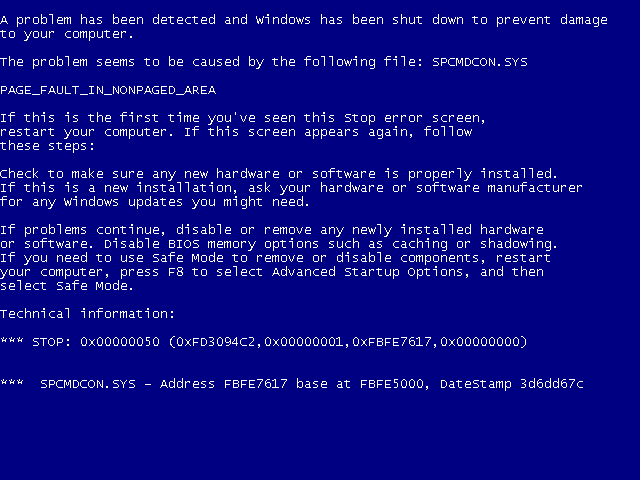
Jos siis tulee BSOD eli BlueScreen.
|
|
Damass
Junior Member

|
16. heinäkuuta 2008 @ 22:48 |
 Linkki tähän viestiin
Linkki tähän viestiin

|
No joo, taidan olla sitten dorka kun se "screeni" joka aukeaa käynnistäessä ei ole suoranaisesti sininen vaan musta ja teksti on sellasen sinisen sävyinen ja suomeksi. Black screen, nou blue screen...
|
|
Damass
Junior Member

|
3. elokuuta 2008 @ 16:08 |
 Linkki tähän viestiin
Linkki tähän viestiin

|
|
Loppuiko nyt ideat??
|
|
Mainos

|
  |
|
|
tukis
Suspended due to non-functional email address

|
3. elokuuta 2008 @ 18:19 |
 Linkki tähän viestiin
Linkki tähän viestiin

|
Voisit suorittaa (Käynnistä -> Kaikki ohjelmat -> Apuohjelmat -> Komentorivi)
chkdsk c: /f
Jos käyttis on eri asemalla kuin C, niin muuta kirjain.
Sitten kiintolevyn valmistajan ohjelmalla voisi tarkistaa levyn.
Kiintolevyn mallin löytää Laitehallinnasta Levyasemat-haarasta. Siellä saattaa olla vain mallinumero.
(esim Seagate-levyn alkavat ST kirjaimilla.)
Laitehallinta löytyy esim. klikkaamalla hiiren oikealla Oma Tietokone ja valitsemalla Hallitse.
Kun merkki on selvillä, niin sitten valmistajan sivuilta löytyy.
Jos ei löydy, niin kerro levyn merkki tai laitehallinnan äsken mainitsemani mallinumero.
Viestiä on muokattu lähettämisen jälkeen. Viimeisin muokkaus 3. elokuuta 2008 @ 18:21
|

